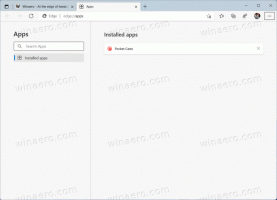Išjunkite „Windows Defender“ „Windows 10“ 1903 versijoje
Kaip išjungti „Windows Defender“ „Windows 10“ 1903 versijoje
„Windows Defender“ yra numatytoji antivirusinė programa, pateikiama kartu su „Windows 10“. Ankstesnėse „Windows“ versijose, pvz., „Windows 8.1“, „Windows 8“, „Windows 7“ ir „Vista“, taip pat buvo, tačiau anksčiau ji buvo mažiau efektyvi, nes nuskaitydavo tik šnipinėjimo ir reklamines programas. „Windows 8“ ir „Windows 10“ sistemose „Defender“ yra pagrįsta „Microsoft Security Essentials“ programa, kuri siūlo geresnę apsaugą, pridėdama visapusišką apsaugą nuo visų rūšių kenkėjiškų programų. Galbūt turite priežastį išjungti programą. Kaip jau tikriausiai pastebėjote, Windows 10 versijai 1903 reikia papildomų veiksmų, kad virusų nuskaitymo variklis būtų išjungtas. Štai ką daryti.


Pastaba: tai nepašalins „Windows Defender“ piktogramos sistemos dėkle:
Skelbimas

Norėdami paslėpti piktogramą, žr. šį straipsnį:
Slėpti „Windows“ saugos dėklo piktogramą sistemoje „Windows 10“.
Naujausia „Windows 10“ versija yra nauja programa, vadinama „Windows Security“. Programa, anksčiau vadinta „Windows Defender Dashboard“ ir „Windows Defender Security“. centras“, buvo sukurta siekiant padėti vartotojui aiškiai ir aiškiai valdyti savo saugos ir privatumo nustatymus naudingas būdas. Jame yra visi su „Windows Defender“ susiję nustatymai. Saugos centro programėlė apžvelgta įraše „Windows Defender“ saugos centras „Windows 10“ kūrėjų naujinime.
„Windows 10“ leidžia tik laikinai išjungti „Windows Defender“ naudojant specialią „Windows“ saugos parinktį. Po tam tikro laiko jis vėl bus automatiškai įjungtas.
Toks elgesys yra nepageidaujamas daugeliui vartotojų, norinčių visam laikui išjungti programą. Vykdykite toliau pateiktas instrukcijas, kad visam laikui sustabdytumėte „Windows Defender“ programą.
Norėdami išjungti „Windows Defender“ „Windows 10“ 1903 versijoje,
- Atsisiųskite šį ZIP archyvą: Atsisiųskite ZIP archyvą.
- Išskleiskite jo turinį į bet kurį aplanką. Failus galite įdėti tiesiai į darbalaukį.
- Atblokuokite failus.
- Dukart spustelėkite
Išjunkite „Windows Defender“ sistemoje „Windows 10.reg“.failą, kad jį sujungtumėte.
- Iš naujo paleiskite „Windows 10“..
Su tavimi baigta!
Pastaba: norėdami vėliau vėl įjungti Defender, naudokite pateiktą failą Atkurkite „Windows Defender“ sistemoje „Windows 10.reg“., o pritaikę paleiskite OS iš naujo.
Patarimas: galite naudoti „Winaero Tweaker“, kad išjungtumėte „Windows Defender“ bet kurioje „Windows 10“ versijoje ir leidime. Ji atlieka viską tiksliai taip, kaip aprašyta aukščiau, suteikdama lengvai naudojamą GUI.
Ją galite parsisiųsti čia:
Atsisiųskite Winaero Tweaker
Naudodami „Winaero Tweaker“, galite išlaikyti „Defender“ išjungtą, kol spustelėsite parinktį „Įgalinti Windows Defender“.
Kaip tai veikia
REG failo turinys yra toks:
„Windows“ registro rengyklės versija 5.00 [HKEY_LOCAL_MACHINE\SOFTWARE\Policies\Microsoft\Windows Defender] "DisableAntiSpyware"=dword: 00000001. "DisableRealtimeMonitoring"=dword: 00000001 [HKEY_LOCAL_MACHINE\SOFTWARE\Policies\Microsoft\Windows Defender\Real-Time Protection] "DisableBehaviorMonitoring"=dword: 00000001. "DisableOnAccessProtection"=dword: 00000001. "DisableScanOnRealtimeEnable"=dword: 00000001
Šios grupės strategijos vertės nurodo „Defender“ sustabdyti savo apsaugos funkcijas. Pakeitimas veikia visose „Windows 10“ versijose ir leidimuose.
Taip pat galima laikinai išjungti „Windows Defender“. Tai galima padaryti taip.
Laikinas „Defender“ išjungimas „Windows 10“ 1903 versijoje
- Atidarykite „Windows“ saugos programą. „Windows Security“ galite paleisti iš meniu Pradėti arba naudodami specialus spartusis klavišas. Patarimas: Meniu Pradėti palaikomas abėcėlės navigacija.

- Programėlės vartotojo sąsajoje spustelėkite piktogramą Apsauga nuo virusų ir grėsmių.

- Kitame puslapyje spustelėkite Tvarkyti nustatymus nuoroda po Apsaugos nuo virusų ir grėsmių nustatymai skyrius.

- Kitame puslapyje perjunkite Realaus laiko apsauga galimybė į Išjungta. Tai laikinai išjungs „Windows Defender“ sistemoje „Windows 10“.

Viskas.